
Dicas para corrigir Ops! Não foi possível encontrar o erro de credenciais correspondentes no Snapchat:
Se você está enfrentando ‘Oops! Não foi possível encontrar o erro de credenciais correspondentes no erro do Snapchat ao tentar entrar em sua conta do Snapchat e procurar maneiras de corrigir, você está no lugar certo para a solução. Você recebe etapas/métodos fáceis para resolver o problema. Vamos iniciar a discussão.
‘Opa! Não foi possível encontrar o erro de credenciais correspondentes no Snapchat:
‘Opa! Não foi possível encontrar o erro de credenciais correspondentes é um erro comum do Snapchat que geralmente aparece quando você tenta fazer login na sua conta do Snapchat usando seu ID de usuário e senha. Este erro indica que você digitou o ID de usuário e a senha errados para entrar em sua conta do Snapchat, por isso o erro é exibido. Você deve certificar-se de estar digitando o ID de usuário e a senha corretos relacionados à sua conta do Snapchat para o login da conta do Snapchat.
Esse problema também pode ocorrer devido a algum problema com a conexão e velocidade da Internet, interferência da VPN, problema com o próprio aplicativo Snapchat, como cache corrompido do aplicativo Snapchat, aplicativo Snapchat corrompido/desatualizado, sua conta do Snapchat está bloqueada e outros problemas. É possível resolver o problema com nossas instruções. Vamos à solução.
Como corrigir Ops! Não foi possível encontrar o erro de credenciais correspondentes no Snapchat?
Método 1: Verifique sua conexão com a Internet
Este erro pode ocorrer devido a algum problema com sua conexão e velocidade de internet. Você pode corrigir o problema de conexão com a Internet redefinindo/reiniciando seu dispositivo de rede, como roteador, modem ou dispositivo WiFi, e verifique se funciona para você. Além disso, você pode ativar o modo avião no seu dispositivo e, em seguida, desligá-lo para corrigir uma falha temporária na rede e, em seguida, verificar se funciona para você.
Método 2: Evite VPN ou desative-o
A interferência da conexão VPN no seu dispositivo pode ser a razão por trás do problema. Você pode desabilitar o cliente VPN ou a conexão em seu dispositivo para corrigir o problema e, em seguida, verificar se funciona para você resolver o problema.
Método 3: Verifique o ID do usuário e a senha
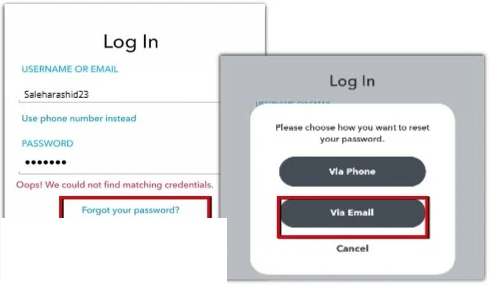
Etapa 1: abra o aplicativo Snapchat e tente fazer login na sua conta do Snapchat digitando o nome de usuário e a senha
Passo 2: Se você vir o erro novamente, clique em ‘Esqueci a senha’ e escolha a opção de onde deseja redefinir sua senha, selecione ‘Via e-mail’, digite o e-mail e pressione o botão ‘Enviar’. Você receberá um e-mail de verificação de redefinição de senha do Snapchat.
Passo 3: Abra o e-mail e clique no link disponível e então digite e confirme sua nova senha para realizar a redefinição. Uma vez feito, tente novamente fazer login na sua conta do Snapchat usando a nova senha e verifique se funciona para você.
Método 4: Atualize o aplicativo Snapchat
Atualizar o aplicativo Snapchat para a versão mais recente pode resolver o problema.
Etapa 1: abra o aplicativo ‘Google Play Store’ no seu dispositivo e clique em ‘Perfil do usuário’ e vá para ‘Gerenciar aplicativos e dispositivos’ e clique em ‘Atualizações’
Etapa 2: encontre e selecione o aplicativo ‘Snapchat’ e pressione o botão ‘Atualizar’ ao lado dele e instale a atualização disponível. Depois de atualizado, reinicie o Snapchat e verifique se o problema foi resolvido.
Método 5: Verifique se a conta do Snapchat está bloqueada
Pode ser possível que seu Snapchat esteja bloqueado pelo oficial do Snapchat. Você pode verificar sobre isso.
Etapa 1: abra o aplicativo Snapchat e insira o ID do usuário e clique em ‘Esquecer a senha’
Passo 2: Selecione ‘Via Email’ e digite seu endereço de e-mail. A equipe de suporte do Snapchat enviará um e-mail para você
Etapa 3: clique no link dentro do e-mail e altere sua senha, faça login na sua conta e verifique se o problema foi resolvido.
Método 6: Excluir cache do Snapchat
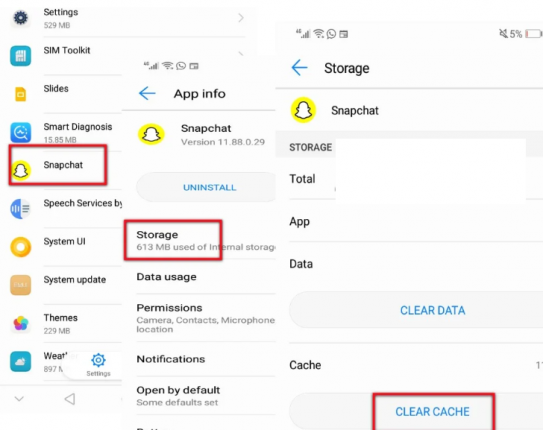
Passo 1: Abra o aplicativo ‘Configurações’ no seu dispositivo e vá para ‘Aplicativos e notificações > Aplicativos’
Passo 2: Encontre e selecione ‘Snapchat’, e pressione ‘Armazenamento’ e depois clique em ‘Limpar Cache’ e depois clique em ‘Limpar Dados’ e confirme. Feito isso, reinicie o Snapchat e verifique se o problema foi resolvido.
Conclusão
Espero que este post tenha ajudado você em Como corrigir Oops! Não foi possível encontrar o erro de credenciais correspondentes no Snapchat com maneiras fáceis. Você pode ler e seguir nossas instruções para fazê-lo. Isso é tudo. Para quaisquer sugestões ou dúvidas, por favor escreva na caixa de comentários abaixo.